
Seit geraumer Zeit ist der IPv4 Adressen Preis stark angestiegen. Das liegt zudem daran, dass einfach kaum noch etwas an IPv4 Adressen frei ist. Und es wird leider nicht besser, denn auch Hoster müssen auf dauer Ihre Preise anpassen. Deswegen sah ich vermehrt auch schon das IPv6 KVM/vServer Produkt, wo nur eine IPv6 Adresse mitgeliefert wird und aber keine IPv4 Adresse. Da jeder Hoster andere Konditionen hat, kann man hier ein bisschen Tricksen. Denn man kann mit Wireguard ein ganzes Routing Netzwerk aufbauen. Man braucht lediglich einen Wireguard VPN Server mit IPv4 und IPv6 Unterstützung und natürlich den IPv6 KVM Server. Es ist eigentlich relativ egal wo Ihr eure Externen IPs bezieht, jedoch sollte man schon Standorte wählen, die gute Pings garantieren wenn man diesbezüglich ein besseren Ping zwischen den Servern haben möchte.
Inhalt
1. Wireguard VPN Server installieren
Ich habe diesbezüglich bereits ein Tutorial mit einfachem Skript geschrieben: Zum Tutorial
Nach der Installation, müssen wir noch die .conf Datei bearbeiten die für den Client also sprich IPv6 Only Server gedacht ist. Da wir aber hier nur beim Ziel Client eine IPv6 Adresse besitzen, müssen wir in der Wireguard Client Config, entsprechend die IPv6 Adresse des Wireguard Servers eintragen und abspeichern. Danach erhalten wir nach erfolgreichen Verbinden, eine Lokale IPv4 und IPv6 Adresse vom Wireguard Server.
2. Routing Skript hier downloaden
# Für dauerhafte Speicherung der IPtables Rules, können wir mit dieser Erweiterung das ganze aktivieren.
sudo apt-get install iptables-persistent -y
3. IPv6 KVM Server mit dem Wireguard Server verbinden
Den Wireguard_Manager für Linux, könnt Ihr hier vom Tutorial kopieren.
4. Jetzt können wir IP-Adressen routen
# Setzt die aktuellen Regeln in der IPtables Firewall zurück. Damit wird sichergestellt, dass keine anderen Rules unser Routing stören oder beeinflussen.
sudo iptables -X
sudo iptables -F
sudo iptables -t nat -F
# Beispiel: Ich möchte die Öffentliche IPv4 Adresse "1.2.2.2" zu der Lokalen Wireguard VPN IPv4-Adresse routen, also gebe ich folgendes ein.
# Gilt für das Skript: static_routing.sh
# Parameters: [Source IP] [Client VPN IP] [NIC] [VPN Server Port Muss 100% UDP sein] [Add/Del]
sudo bash static_routing.sh 1.2.2.2 10.7.0.2 eth0 13 Add
Somit wird hier für die Lokale Wireguard VPN IP: 10.7.0.2 die Öffentliche IPv4-Adresse 1.2.2.2 geroutet. Es ist kein weiterer Eingriff mehr nötig, alle Ports sind bereits freigeschaltet und Ihr könnt euch nun mit der externen IPv4 Adresse, zu den IPv6 Only KVM Server verbinden 🙂
5. Netzwerk langsam? Hier kommen meine Tipps!
# Einfach in die Wireguard Client Config einfügen, speichern und Service neustarten.
MTU = 1420
PostUp = iptables -A FORWARD -i %i -m state --state RELATED,ESTABLISHED -j ACCEPT
PostUp = iptables -A FORWARD -p tcp --tcp-flags SYN,RST SYN -j TCPMSS --clamp-mss-to-pmtu
# Mit diesem Befehl starten wir die Wireguard Verbindung anschließend neu.
sudo service wg-quick@wg0 restart
# Nach dem Neustart wird der Kernel nochmals richtig geladen.
sudo reboot
Wie hilfreich war dieser Beitrag?
Klicke auf die Sterne um zu bewerten!
Durchschnittliche Bewertung 5 / 5. Anzahl Bewertungen: 1
Bisher keine Bewertungen! Sei der Erste, der diesen Beitrag bewertet.
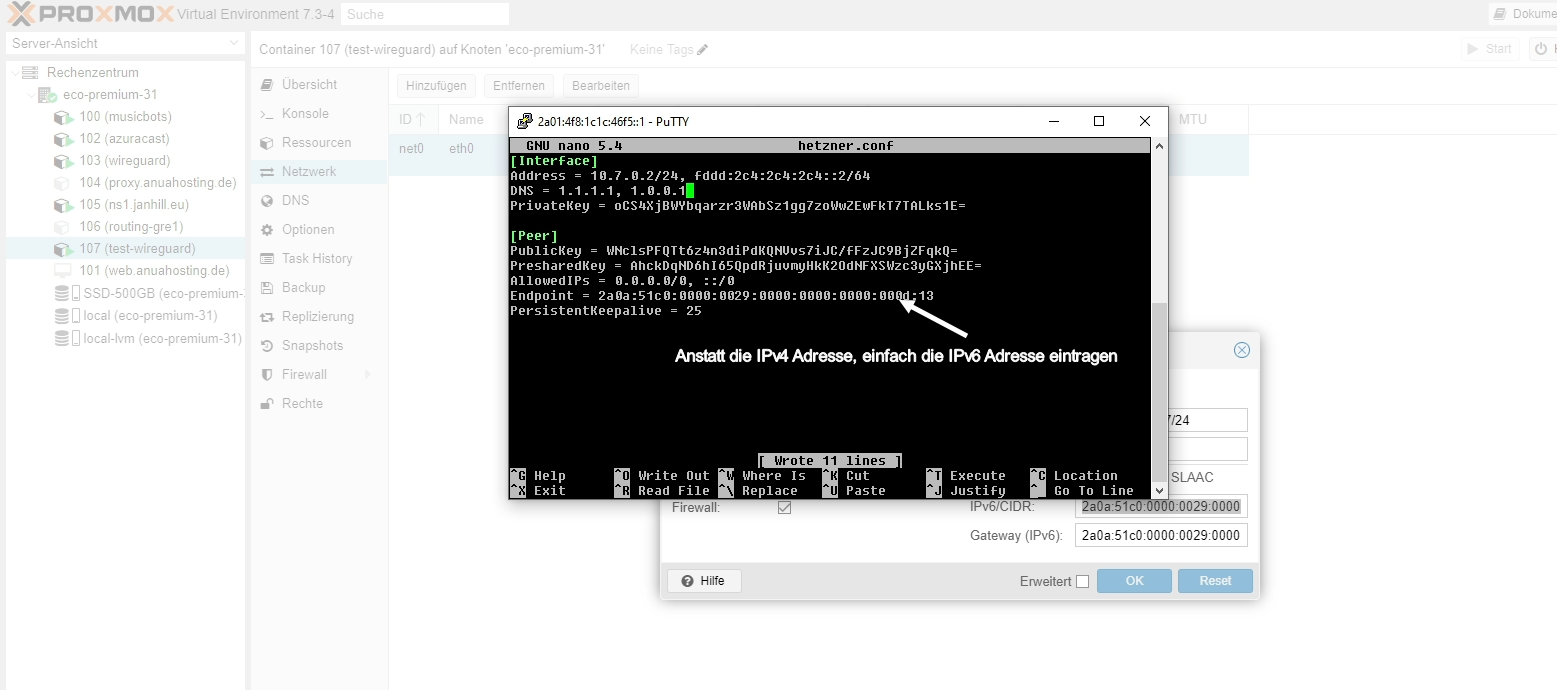


Schreibe einen Kommentar